
Gids
Windows tip: hoe je Windows 11 kunt "opruimen
van Florian Bodoky

Microsoft past voortdurend de menustructuren van zijn besturingssysteem aan. Dat is vervelend. Gelukkig is er een manier om alle ongeveer 200 Windows systeemfuncties op één plek te bekijken.
Windows biedt talloze systeemfuncties. Het besturingssysteem biedt ongeveer 200 verschillende menu-items. Het is niet ongewoon dat individuele functies van het ene menu naar het andere worden verplaatst - of dat de hele menustructuur wordt gewijzigd.
Gelukkig is er een truc die je kunt gebruiken om te voorkomen dat je door een oneindig aantal menu's en submenu's moet ploeteren. De zogenaamde God-modus. Deze zet alle opties van Windows 11 op één plek. Of je nu je stroomopties wilt beheren, een nieuwe gebruiker wilt aanmaken of je stuurprogramma's wilt bijwerken, je vindt het allemaal in één lijst.
Een behoorlijk lange lijst, dat is waar. Maar hij is tenminste alfabetisch gesorteerd en je kunt hem doorzoeken met Ctrl+F. Over tientallen submenu's is dit veel omslachtiger en veel langzamer.
Maak een nieuwe map aan op het bureaublad. Klik hiervoor ergens met de rechtermuisknop, selecteer "Nieuw" en het item "Map".
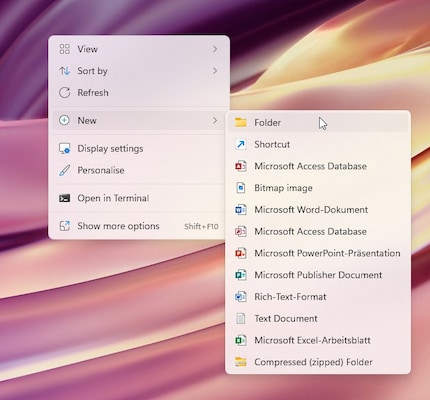
Noem de map als volgt: .{ED7BA470-8E54-465E-825C-99712043E01C}
Noot: zorg ervoor dat er een punt voor het haakje staat. Deze moet in de naam staan, anders werkt de truc niet.
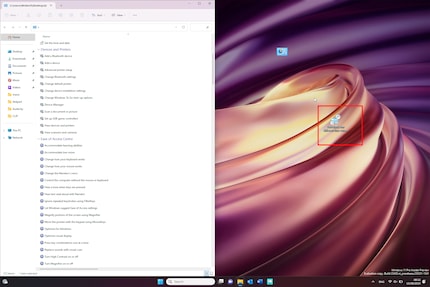
Na het bevestigen van de nieuwe mapnaam met Enter, verandert het pictogram in een nieuw blauw pictogram. Dubbelklik op het pictogram om de map God Mode te openen en alle functies weer te geven.
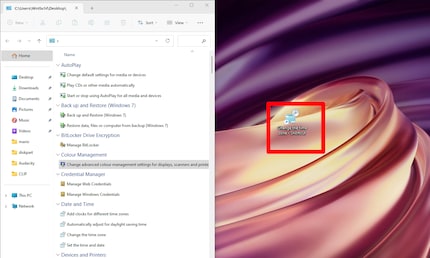
Je kunt ze starten met een dubbelklik, zoeken naar specifieke instellingen met Ctrl+F of in de zoekbalk, of afzonderlijke functies naar het bureaublad slepen. Dit is handig als je ze vaker gebruikt.
Als je een van die gebruikers bent die de voorkeur geeft aan een volledig leeg en "schoon" bureaublad, kun je het pictogram van de God-modus ook verplaatsen - bijvoorbeeld naar de map Documenten. Helaas kun je het God-Mode pictogram niet in het Startmenu plaatsen of op de taakbalk vastmaken.
Kopafbeelding: Shutterstock
Sinds ik ontdekt heb hoe ik beide telefoonkanalen op de ISDN kaart kan activeren voor meer bandbreedte, ben ik aan het knutselen met digitale netwerken. Ik knutsel al met analoge netwerken sinds ik kan praten. Winterthur door keuze met een rood-blauw hart. En koffie - voor, na, tussendoor en tijdens.
Praktische oplossingen voor alledaagse vragen over technologie, huishoudelijke trucjes en nog veel meer.
Alles tonen